如何配置Windows服务器路由?
Windows服务器路由配置
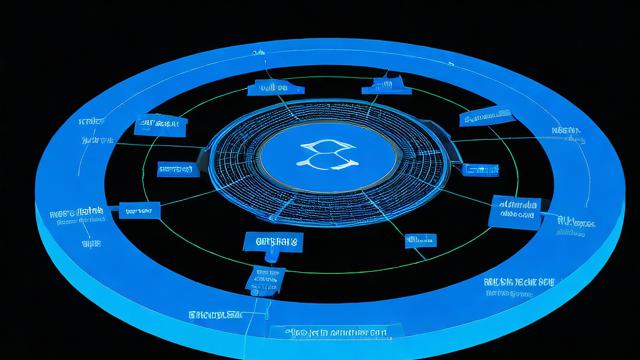
背景介绍
在现代网络环境中,服务器不仅仅提供数据和服务,还扮演着路由的角色,负责在不同网络之间转发数据包,通过精确的路由表配置和管理,确保数据能够高效、准确地到达目的地,本文将详细介绍Windows服务器路由功能的配置和应用,包括静态路由和动态路由的配置方法,并探讨如何优化网络流量和提高数据传输效率。
基本概念
路由服务模型
的路由:根据消息内容(如标头或消息正文)进行路由。
服务聚合:将多个服务集成到一个路由服务中。
服务版本控制:管理不同版本的服务。
优先级路由:根据优先级选择路由路径。

动态配置:支持运行时修改路由规则。
协议桥接:在不同协议之间进行转换。
SOAP处理:处理SOAP消息。
高级错误处理:提供详细的错误报告和恢复机制。
备份终结点:确保服务的高可用性。
安装与配置
准备工作
确保服务器上至少有两个网络适配器,一个用于连接到局域网(LAN),另一个用于连接到外部网络(WAN)。

安装Windows Server操作系统,并进行基本的系统设置。
了解网络拓扑结构,包括子网划分、IP地址分配等信息。
2. 安装Routing and Remote Access服务
打开“服务器管理器”,选择“添加角色和功能”。
选择目标服务器,点击“下一步”。
在功能列表中勾选“Routing”和“Remote Access”,然后点击“下一步”。
完成安装。
配置静态IP地址
为LAN和WAN网络适配器配置静态IP地址,确保它们位于不同的子网中。
路由配置与应用
配置NAT
NAT(网络地址转换)用于实现内部网络设备访问外部网络的功能。
在“Routing and Remote Access”管理控制台中,右键点击服务器名称,选择“配置并启用路由和远程访问”。
选择“网络地址转换(NAT)”,点击“下一步”。
选择连接到Internet的网络接口作为外部接口,点击“下一步”。
选择需要通过NAT访问内部网络的接口,点击“下一步”。
完成配置。
配置静态路由
静态路由适用于网络结构简单且变化不大的环境。
使用route add命令添加静态路由条目,添加一条指向192.168.2.0/24网络的数据通过下一跳地址192.168.1.10转发:
route add 192.168.2.0 mask 255.255.255.0 192.168.1.10 使用route delete命令删除静态路由条目。
配置动态路由
动态路由协议如RIP、OSPF、BGP等可以自动发现网络变化并更新路由信息。
以OSPF为例,首先需要在服务器上安装相关软件包,然后编辑配置文件来启用OSPF。
安装OSPF软件包(以Debian/Ubuntu为例):
sudo apt-get install quagga ospfd 编辑OSPF配置文件/etc/quagga/ospfd.conf,添加接口和区域信息。
启动OSPF服务:
sudo systemctl start ospfd
sudo systemctl enable ospfd应用实例
假设有两个不同的局域网络LAN A(192.168.1.0/24)和LAN B(192.168.2.0/24),它们通过一台服务器连接,我们的目标是让这两个网络能够互相通信。
场景分析
LAN A和LAN B通过一台服务器连接。
目标是让两个网络能够互相通信。
解决方案
设置静态路由:在服务器上设置两条静态路由,分别指向LAN A和LAN B。
route add 192.168.2.0 mask 255.255.255.0 192.168.1.2 route add 192.168.1.0 mask 255.255.255.0 192.168.2.2
使用动态路由协议:如果网络结构较为复杂或者希望减少手动配置的工作,可以考虑使用动态路由协议如OSPF,在两个网络的边界路由器上启用相同的动态路由协议,它们将自动交换路由信息,从而学习到对方的网络。
测试验证
配置完成后,可以通过ping命令测试两个网络之间的连通性,从LAN A中的一台主机尝试ping通LAN B中的主机,反之亦然。
ping 192.168.2.5 -c 4 # 从LAN A ping LAN B的主机 ping 192.168.1.5 -c 4 # 从LAN B ping LAN A的主机
如果两边都能成功接收到回应,说明路由配置正确,两个网络能够互相访问。
安全考虑
限制路由信息的泄露:避免公开敏感网络的详细路由信息。
使用认证机制:在使用动态路由协议时,应配置认证机制防止未授权的路由更新。
监控和审计:定期监控路由表的变化并进行审计,以便及时发现异常情况。
防火墙策略:合理配置防火墙规则,控制不同网络间的访问权限。
通过合理的配置和管理Windows服务器路由功能,不仅可以提高网络的效率,还能增强整个网络的安全性,无论是选择静态路由还是动态路由,关键在于理解其工作原理并根据实际情况做出合适的选择,希望本文能够帮助读者深入理解Windows服务器路由功能,并在实际应用中发挥出色的性能。
以上就是关于“服务器路由配置windows”的问题,朋友们可以点击主页了解更多内容,希望可以够帮助大家!





暂无评论,5人围观